揭秘!轻松掌握查看电脑详细配置的绝妙方法
作者:佚名 来源:未知 时间:2024-11-18
了解电脑的详细配置对于用户来说至关重要,无论是进行日常维护、升级硬件,还是排查故障,掌握电脑的具体配置信息都是基础。本文将详细介绍几种查看电脑详细配置的方法,帮助用户轻松获取所需信息。

方法一:通过系统属性查看
在Windows系统中,最简单直接的方式就是通过系统属性来查看电脑的基本配置。以下是具体步骤:

1. 右键点击桌面图标:右键点击桌面上的“此电脑”或“我的电脑”图标。
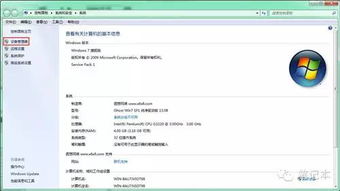
2. 选择属性:在弹出的菜单中选择“属性”。
3. 查看基本信息:在弹出的窗口中,你可以看到系统版本、处理器型号(CPU)、已安装的内存大小等基本信息。
4. 查看详细配置:点击左侧的“设备管理器”,可以进一步查看详细的硬件配置信息,包括硬盘、显卡、网卡等。
方法二:使用“系统工具”查看
Windows系统还提供了“系统工具”来查看电脑的详细配置:
1. 打开“开始”菜单:单击“开始”按钮。
2. 选择“程序”:在“开始”菜单中选择“程序”。
3. 找到“附件”:在“程序”菜单中找到“附件”。
4. 打开“系统工具”:在“附件”菜单中找到并打开“系统工具”。
5. 选择“系统信息”:在“系统工具”菜单中选择“系统信息”,即可查看电脑的详细配置。
方法三:通过控制面板查看
控制面板是Windows系统的一个重要组成部分,通过控制面板也可以查看电脑的详细配置:
1. 打开“开始”菜单:单击“开始”按钮。
2. 选择“控制面板”:在“开始”菜单中找到并选择“控制面板”。
3. 选择“系统和安全”:在控制面板窗口中,选择“系统和安全”。
4. 查看系统信息:在“系统和安全”窗口中,选择“系统”,即可查看电脑的详细配置信息。
方法四:使用cmd命令查看
Windows系统内置了强大的诊断工具,可以通过cmd命令来查看电脑的详细配置:
1. 打开运行对话框:同时按下“Win+R”键,打开运行对话框。
2. 输入dxdiag命令:在对话框中输入“dxdiag”并回车。
3. 查看系统信息:在弹出的DirectX诊断工具窗口中,你可以看到系统的详细信息,包括CPU、内存、显卡、声卡等硬件配置,以及DirectX的版本信息。
方法五:使用第三方软件查看
除了系统自带的功能外,还有许多第三方软件可以帮助用户查看电脑的详细配置。这些软件通常界面友好,功能强大,能够提供更全面的硬件信息。
1. 鲁大师:一款广泛使用的电脑硬件检测软件,能够显示CPU、显卡、内存、硬盘等硬件的详细信息,并提供性能评估。
2. CPU-Z:专注于CPU信息的检测,能够显示CPU的型号、频率、缓存等详细信息。
3. AIDA64:一款功能强大的系统信息工具,几乎可以显示电脑的每一个方面的信息,包括硬件、软件、网络等。
使用第三方软件时,请确保从官方网站或可信的软件商店下载,以避免下载到恶意软件。
方法六:通过品牌官网查询
如果你购买的是品牌电脑,通常可以在电脑底部找到包含型号和序列号的标签。通过访问该品牌的官方网站,你可以输入型号或序列号来查询详细的配置信息。
注意事项
1. 确保电脑联网:在查看电脑配置时,请确保你的电脑已经连接到互联网,以便第三方软件能够获取最新的硬件信息。
2. 结合多种方法:对于一些定制或组装的电脑,可能需要结合多种方法来获取完整的配置信息。
3. 保护隐私:在使用第三方软件时,注意保护个人隐私,避免泄露敏感信息。
示例操作
为了更好地理解上述方法,以下是一个具体的示例操作:
1. 右键点击“此电脑”:在桌面上找到“此电脑”图标,右键点击。
2. 选择“属性”:在弹出的菜单中选择“属性”。
3. 查看基本信息:在属性窗口中,可以看到系统版本为Windows 10,处理器型号为Intel Core i5-8400,已安装内存为8GB。
4. 查看设备管理器:点击左侧的“设备管理器”,可以看到详细的硬件配置信息,包括硬盘(如西数1TB)、显卡(如NVIDIA GTX 1050)、网卡(如Realtek PCIe GBE Family Controller)等。
5. 使用dxdiag命令:同时按下“Win+R”键,输入“dxdiag”并回车。在弹出的DirectX诊断工具窗口中,可以看到CPU的详细信息(如Intel Core i5-8400 @ 2.80GHz),内存的详细信息(如8GB),显卡的详细信息(如NVIDIA GeForce GTX 1050),以及声卡的详细信息(如Realtek High Definition Audio)。
6. 使用第三方软件:下载安装鲁大师,打开软件后,可以看到电脑的详细配置信息,包括CPU、显卡、内存、硬盘等硬件的详细信息,以及性能评估结果。
通过以上方法,你可以轻松查看电脑的配置信息,了解你的电脑性能状况。无论是进行日常维护、升级硬件,还是排查故障,掌握这些配置信息都将帮助你更好地管理和使用你的电脑。
- 上一篇: 三八节应该送什么礼物好呢?
- 下一篇: 高效网购秒杀神器
































